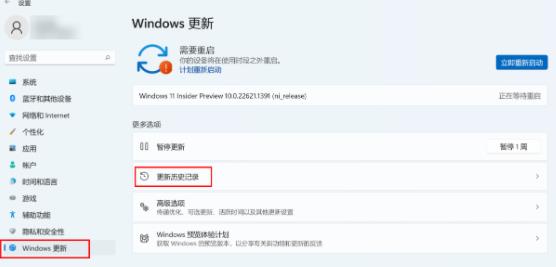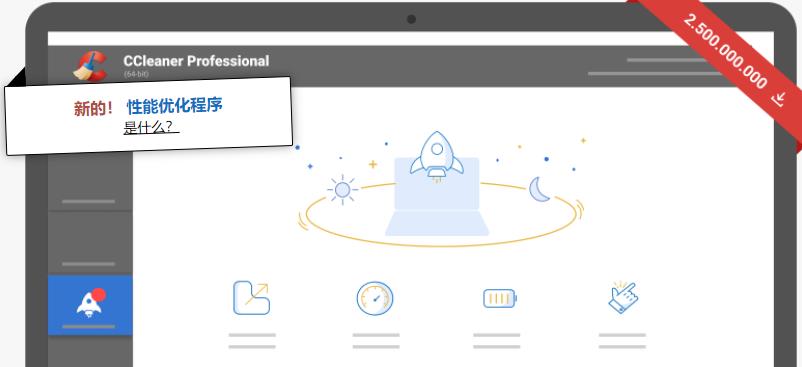对于使用Windows操作系统的用户,系统更新是必不可少的一部分,可以帮助您修复漏洞,提高性能并保证安全性。但是,许多用户不知道在哪里可以找到系统更新。下面是一些方法可以帮助您找到电脑系统更新。
1.在控制面板中查找
Windows自带了一个名为“控制面板”的功能,您可以通过它进行各种系统操作。如果您想找到电脑系统更新,可以按下“Win+R”组合键打开运行程序,然后输入“control”并按下回车键。在控制面板中,您可以看到“系统和安全”,在其中您可以找到“WindowsUpdate”选项。点击它,您就可以检查系统更新了。
2.在设置中查找
对于Windows10的用户,可以通过“设置”找到系统更新选项。打开“设置”界面,选择“更新和安全”选项。在其中,您可以看到“WindowsUpdate”选项,选择它,您就可以进行系统更新了。
3.使用命令提示符
如果您喜欢使用命令行进行操作,可以使用命令提示符来检查系统更新。按下“Win+R”组合键,输入“cmd”并按回车键。在命令提示符中,输入“wuauclt.exe/updatenow”命令并按下回车键。系统就会开始搜索更新了。
4.使用WindowsDefenderSecurityCenter
WindowsDefenderSecurityCenter是Windows10自带的杀毒软件,您可以通过它来检查系统更新。打开它,选择“更新和安全”选项,在其下方您可以看到“查找更新”选项。
5.手动下载更新
如果您的系统中没有自动更新选项,您可以手动下载更新程序。您可以在微软官方网站上找到最新的更新程序,下载它并手动安装。请确保仅从官方网站下载更新文件,以保证系统安全。
6.定期检查更新
对于重要的系统更新,Windows会在您开机时显示一个弹窗提示。但是,您也可以定期检查更新,以确保系统一直处于最新状态,并且获得更好的安全性和性能。
总之,电脑系统更新需要每个用户定期执行。无论通过哪种方法找到更新,都请确保是从官方渠道下载更新文件。同时,由于电脑系统升级需要下载大量的数据,请确保您的网络连接稳定,以避免下载失败。